Da li ste se ikada susreli sa situacijom da vaš Linux računar odbija da se pokrene, ostavljajući vas u nedoumici šta da radite? Kada računar ne reaguje, rešavanje problema postaje znatno otežano. U početku, nemate mogućnost da pristupite svom operativnom sistemu ili hardveru kako biste izvršili bilo kakve provere. Jedino što možete da uradite je da proverite da li su svi kablovi ispravno povezani. Međutim, činjenica da se računar ne pokreće ne znači da je beznadežan slučaj ili da je neophodno odmah reinstalirati operativni sistem. Zato, nemojte žuriti sa ponovnom instalacijom Linuxa na vašem računaru. Umesto toga, pratite ovaj vodič koji će vam pomoći da popravite Linux računar koji odbija da se pokrene.
Za praćenje ovog uputstva, neophodan vam je funkcionalan računar, jer će biti potrebno preuzeti određene slike diskova i narezati ih na USB uređaj.
Oživljavanje Grub-a pomoću Super Grub Diska
Najjednostavniji pristup za pokretanje Linux računara sa oštećenim pokretačkim programom jeste izbegavanje komplikovanog rada sa Grub komandnom linijom za spasavanje. Umesto toga, koristite drugi računar (ili kreirajte disk unapred) i preuzmite Super Grub Disk. Ovaj disk uživo može prepoznati sve operativne sisteme na bilo kom računaru, omogućavajući njihovo pokretanje. Ovaj alat je posebno koristan kada se iznenada suočite sa problemom da vaš računar ne može pravilno da učita Grub.
Prvo, preuzmite sliku diska. Zatim, narežite Super Grub Disk na CD/DVD ili kreirajte USB fleš disk za pokretanje. Preporučujemo Etcher USB alatku za obradu slika zbog njene jednostavnosti korišćenja i dostupnosti na svim popularnim platformama.
Nakon što je Super Grub Disk narezan, vreme je da ga pokrenete i upotrebite. Prvo pristupite BIOS postavkama računara. Tamo, promenite redosled pokretanja tako da se prvo učitava USB stick (ili narezan CD/DVD).
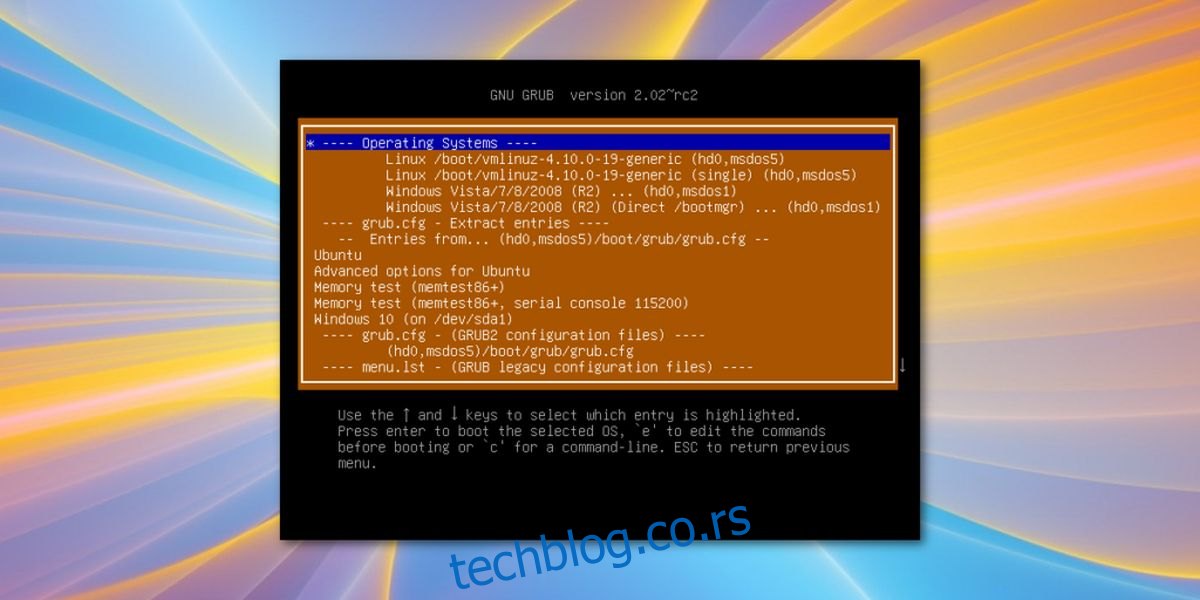
Kada se Super Grub Disk učita, prikazaće se meni. Jedina opcija u meniju koja je ovde relevantna je „otkrij i prikaži metode pokretanja“. Izaberite ovu opciju pritiskom na taster enter na tastaturi. Disk uživo će automatski pronaći sve operativne sisteme koji se mogu pokrenuti.
Super Grub Disk će prikazati listu pronađenih operativnih sistema. Koristeći tastere sa strelicama, izaberite operativni sistem koji prethodno nije mogao da se pokrene.
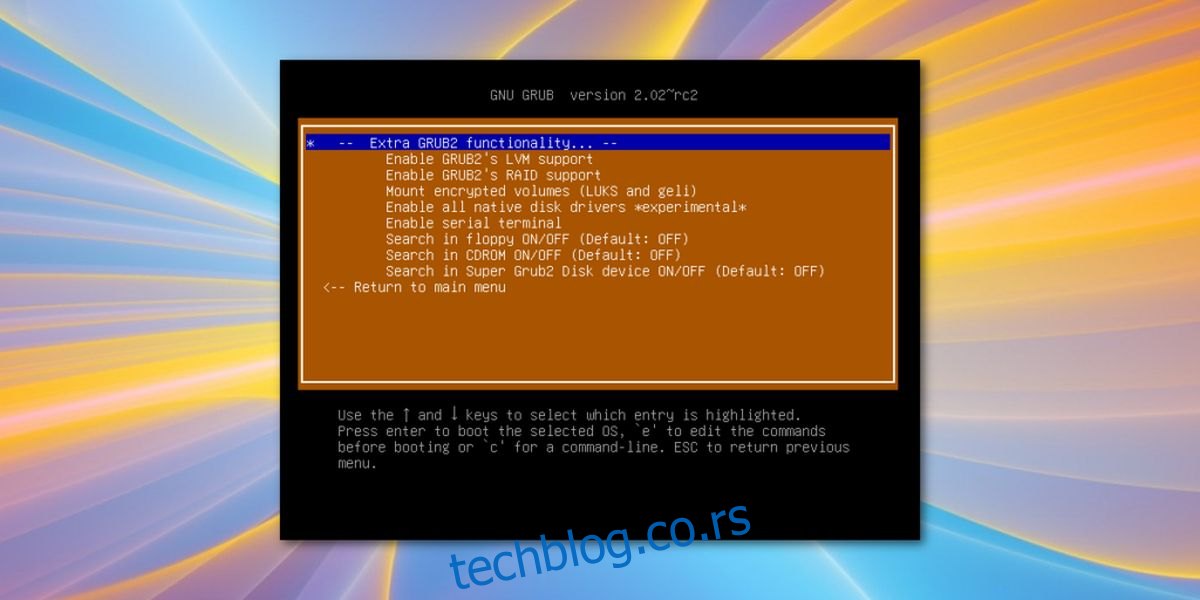
Napomena: Super Grub Disk obično uspešno pokreće oštećene Linux distribucije, jer pronalazi potrebne datoteke za pokretanje, zaobilazeći konfiguracione datoteke Grub-a. Ipak, u retkim slučajevima, ni ovaj alat neće uspeti da pokrene oštećene operativne sisteme. Ako se to desi, razmotrite ponovnu instalaciju ili isprobajte druge opcije unutar diska uživo.
Ponovna instalacija Grub-a
Uz pomoć Super Grub diska, uspeli ste da pokrenete vaš Linux sistem, uprkos oštećenom Grub-u. Sada je vreme da ponovo instalirate Grub kako bi sve funkcionisalo kako treba.
Raspored particija u BIOS/MBR stilu
Ponovo instalirajte Grub na glavni zapis za pokretanje (MBR) čvrstog diska.
sudo grub-install --recheck --target=i386-pc /dev/sda
Zatim generišite novu konfiguracionu datoteku. Ovo je neophodno, jer u suprotnom pokretač neće znati za izvršene promene.
sudo grub-mkconfig -o /boot/grub/grub.cfg
Raspored particija u GPT/EFI stilu
grub-install --target=x86_64-efi --efi-directory=/boot --bootloader-id=grub sudo grub-mkconfig -o /boot/grub/grub.cfg
Kako instalirati Grub na USB disk za hitne slučajeve
Grub se ne kvari često, ali kada se to dogodi, može vam pokvariti ceo dan. Zato je uvek korisno imati plan oporavka u slučaju da se to desi. Za većinu korisnika, korišćenje Super Grub diska je dobra opcija. Međutim, postoji i alternativa.
Budući da je Linux veoma prilagodljiv, moguće je instalirati Grub pokretač direktno na USB fleš disk. Na taj način, ako vaš Linux sistem ne može da se pokrene sa pokretačem instaliranim na čvrstom disku, možete jednostavno priključiti USB disk i pokrenuti ga. Slede koraci za ovo podešavanje.
Napomena: Fleš disk MORA biti formatiran kao Fat32!
Prvo, kreirajte USB folder u /mnt.
mkdir -p /mnt/usb
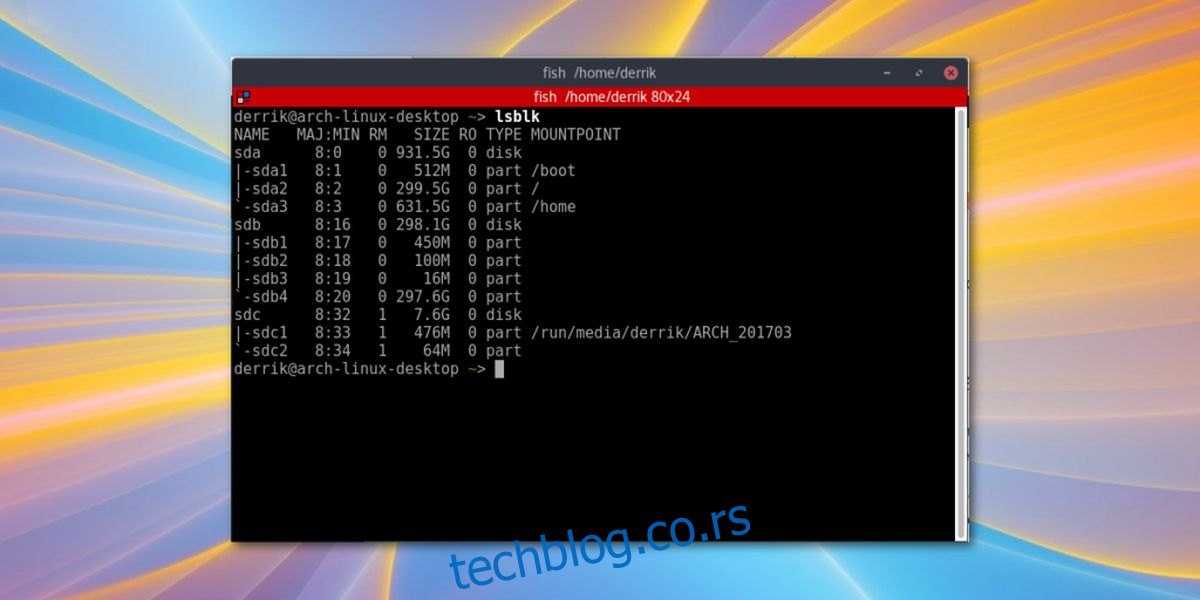
Zatim, pomoću komande lsblk, utvrdite kako je označen vaš USB disk. U ovom uputstvu, pretpostavićemo da je fleš disk /dev/sdc. Možete ga nazvati drugačije, ako želite.
Montirajte USB disk u USB folder koji ste kreirali u /mnt.
mount /dev/sdc1 /mnt/usb
Zatim, izvršite instalaciju Grub-a na USB fleš disk.
grub-install --target=i386-pc --debug --boot-directory=/mnt/usb/boot /dev/sdc Lastly, generate a configuration file for the USB drive.
grub-mkconfig -o /mnt/usb/boot/grub/grub.cfg
Korišćenje Rescatux-a
Ako nijedna od prethodnih opcija nije dala rezultate, ne očajavajte! Postoji još načina za oporavak oštećenog Grub-a na Linux-u. Razmislite o korišćenju Rescatux-a. Kao i Super Grub Disk, ovo je disk uživo za oporavak Grub pokretača. Za razliku od Super Grub diska, Rescatux ne samo da automatski detektuje metode pokretanja, već i automatski rešava probleme sa Grub/Grub2.
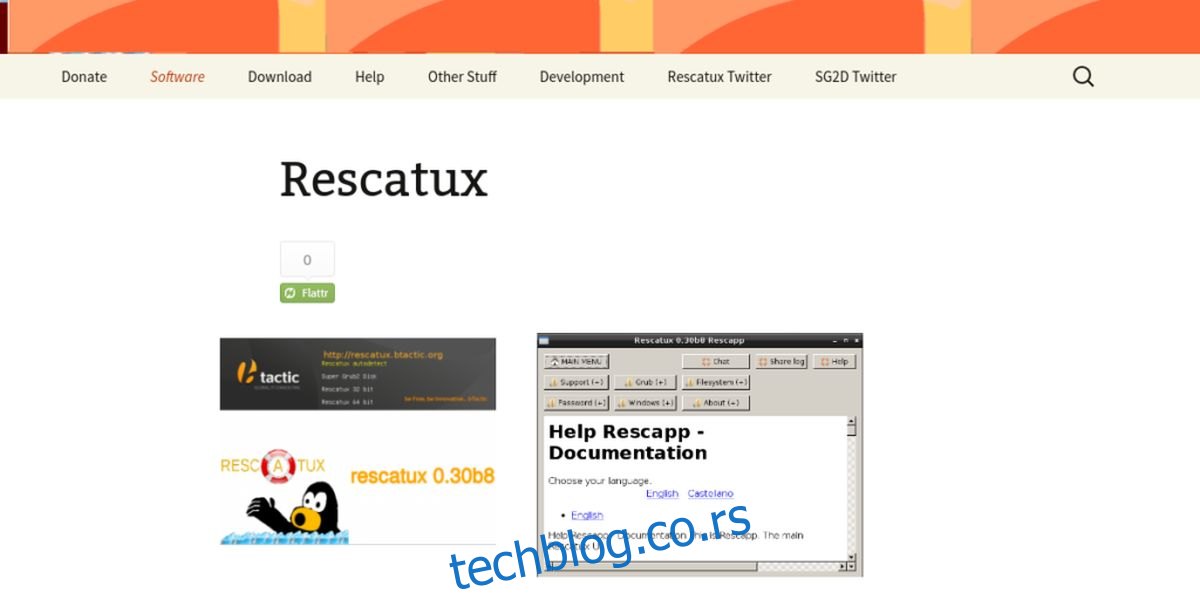
Ovo je idealno za one kojima ponovna instalacija Grub-a putem komandne linije nije pomogla. Preuzmite disk i pratite prethodno navedena uputstva za kreiranje diska uživo (kao za Super Grub Disk).
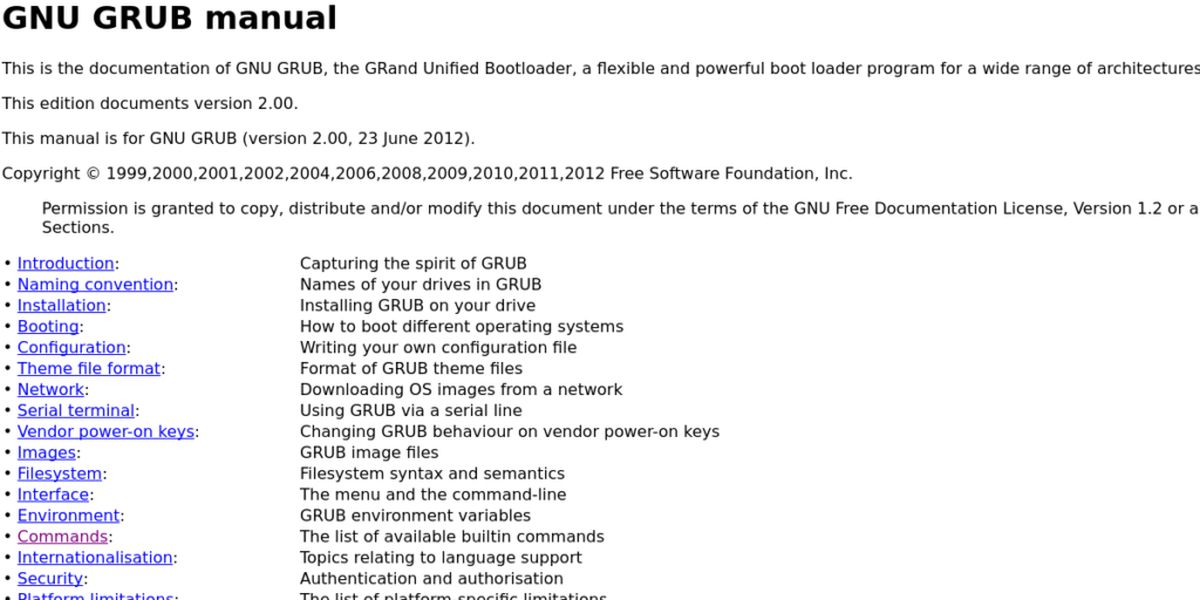
Pored toga, savetuje se učenje kako da ručno pokrenete sistem putem Grub komandne linije, ako ništa drugo ne uspe, uz čitanje Gnu Grub priručnika. To je složen i zahtevan proces o kojem ne vredi detaljno govoriti, jer Super Grub Disk obavlja istu funkciju. Međutim, ako su sve druge opcije propale, a ovo je jedina preostala, svakako proučite ovaj priručnik, jer može biti od koristi.
Zaključak
Grub postoji već dugo i, tokom svog postojanja, stvorio je mnoge probleme. Ponekad Grub ne uspe da se pokrene bez očiglednog razloga, ponekad se ošteti konfiguraciona datoteka, a ponekad jednostavno odbija da se učita. Nadamo se da će vam saveti i trikovi iz ovog članka pomoći da rešite probleme sa Linux računarom koji ne može da se pokrene, u većini slučajeva.